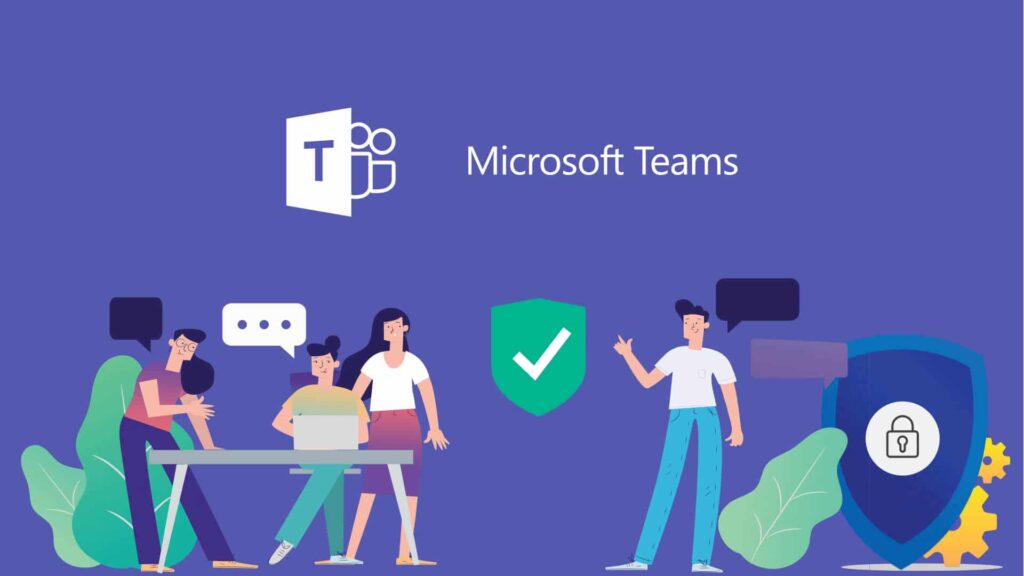Teams, il software di casa Microsoft, rappresenta un ottimo strumento per permettere la collaborazione tra i gruppi di lavoro, all’insegna della semplicità e dell’efficienza operativa.
La spinta alla digitalizzazione degli ultimi anni e l’emergenza COVID-19 hanno accelerato il processo di adozione di tecnologie e strumenti per permettere ai propri dipendenti di lavorare da remoto. Si parla sempre più spesso di Remote Working o di Smart Working.
Secondo il rapporto annuale ISTAT, nel 2020 i lavoratori da casa sono oltre 4 Milioni, un numero che è destinato a crescere (da marzo ad aprile si è passati dal 12,6% al 18,5%) e che potrebbe addirittura raddoppiare nel breve periodo.
Remote Working e Smart Working non sono però la stessa cosa. Nel scegliere una modalità di lavoro l’azienda dovrebbe lavorare anche sul mindset e sulle procedure. Un aspetto spesso sottovalutato, ma importante per permettere al singolo dipendente e ai diversi gruppi di lavorare ai propri progetti. Inoltre, non bisogna dimenticare che ogni nuovo processo deve poter garantire la continuità operativa dell’azienda.
Remote Working o Smart Working?
La differenza sostanziale tra Remote e Smart Working risiede principalmente nella modalità e nell’approccio. Il lavoro da remoto prevede un orario di lavoro uguale a quello d’ufficio, ma semplicemente la giornata lavorativa del dipendente si svolge a casa o in altra sede.
Smart Working abbraccia invece un concetto più ampio di lavoro da remoto, che include un certo grado di flessibilità oraria e una misurazione delle performance in base agli obiettivi e ai risultati.
Indipendentemente dalla modalità che il datore di lavoro privilegerà, è importante per l’azienda lavorare preventivamente su 3 aspetti fondamentali:
- Obiettivi e modalità operative da condividere con tutti i team di lavoro
- Il rapporto di lavoro deve potersi basare sulla fiducia reciproca
- Privacy e sicurezza devono essere garantite
Per assolvere tutti e tre gli ambiti, l’azienda dovrà dotarsi anche di strumenti e tecnologie adeguate.
Teams di Microsoft Office: lo strumento giusto per organizzare il lavoro.
Il software Teams è un hub progettato per favorire la collaborazione: un luogo virtuale che può riunire facilmente persone, contenuti e strumenti in modo semplice e intuitivo per tutti.
Tramite Teams è infatti possibile avere un’area di lavoro condivisa, dove effettuare riunioni, audio o video chiamate, chat e condivisione dei file.
Come Funziona
Per creare un gruppo di lavoro, è sufficiente cliccare sulla tab “Team” dove si potrà visualizzare il proprio team di lavoro, gestire e invitare membri o creare nuovi canali per lo sviluppo di progetti specifici. All’interno dell’area di lavoro è possibile condividere i file, che saranno visibili anche agli altri membri del gruppo per la visualizzazione e il download.
Non solo i dipendenti, ma anche i collaboratori esterni, possono essere invitati su Teams per lavorare in tempo reale su progetti condivisi.
Vediamo le principali funzioni di Teams.
Riunioni
Teams è ottimizzato per effettuare chiamate audio o videoconferenze tra due o più collaboratori. Per avviare una riunione è sufficiente premere sul tasto “Riunione immediata”, impostare l’oggetto del meeting e invitare i partecipanti. Oppure, è possibile pianificare una riunione cliccando sul relativo tasto e inserire data e ora e durata. Una volta confermato, è possibile condividere il link con gli invitati e aggiungere al proprio calendario.Limiti: il numero massimo di membri per singola riunione è di 250 utenti.
Chat
Teams permette ai singoli utenti di chattare contemporaneamente con tutti i membri dell’organizzazione, oppure di avviare una chat con il team di lavoro o con un singolo membro. Per rivolgersi a un collaboratore, sarà sufficiente precedere il nome con il simbolo @. Nella chat si possono inserire testi formattati, aggiungere immagini o utilizzare emoji e GIF.
Condivisione dei file
Direttamente nella chat, cliccando sull’icona “graffetta” è possibile importare documenti dal proprio dispositivo o da OneDrive. Se si tratta di file di Microsoft Office (come file Word, fogli di calcolo o presentazioni Power Point) i membri della chat potranno visualizzarlo e modificarlo in tempo reale. Cliccando, invece, sulla tab File è possibile accedere all’archivio dei gruppi di lavoro di appartenenza, caricare o scaricare i file, accedere all’archivio di OneDrive o da altri archivi in cloud, come ad esempio Google Drive, Dropbox, Sharefile.
App esterne
Premendo sul tasto App, in basso a sinistra, è possibile aggiungere altre app e servizi per espandere le funzionalità di Team. Già integrati ci sono Bing News, Youtube, Meteo, Wikipedia, Azioni e Mappe, ma è possibile aggiungere applicazioni come Zoom, Trello, Cisco Webex Meetings, Mindomo, Evernote, SurveyMonkey, Github, Feed RSS da qualsiasi sito e tanti altri. Per accedere alle app si può andare alla sezione Team e premere il tasto con tre pallini in basso, sotto la barra di scrittura.
Teams è uno strumento sicuro per i dati aziendali?
Una delle principali preoccupazioni delle aziende è quella di garantire la sicurezza e la privacy, rispetto a dati personali e documentazione. Teams, in quanto prodotto di Microsoft, gode di meccanismi di protezione all’avanguardia, con sistemi di autenticazione a due fattori di crittografia dei dati in transito e a riposo. Inoltre, è dotato di un sistema ATP per rilevare ipotetiche minacce sia nelle applicazioni di terze parte, che negli allegati.
Per approfondire l’argomento, Microsoft mette a disposizione due video che spiegano nel dettaglio tutte le caratteristiche in materia di sicurezza e conformità:
Quanto mi costa?
Se sei già nostro cliente MSP
Il software Teams è sicuramente incluso nella tua licenza di Microsoft 365 e siamo a tua disposizione per una corretta configurazione dello strumento.
Se non hai una licenza Microsoft 365 o non sei ancora nostro cliente
Eccoti una breve guida scaricabile con le funzionalità principali spiegate in questo articolo.
Non esitare a contattarci se vuoi saperne di più.